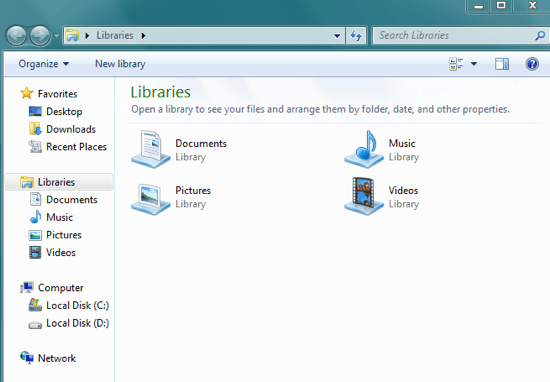
Recentemente mi sono imbattuto in un problema davvero fastidioso sul mio PC Windows 7 64-bit: ogni volta che l'ho riavviato e avviato in Windows, la finestra di Windows Explorer Libraries si apriva. Non si è mai verificato prima e non sono riuscito a individuare alcun particolare software o aggiornamento che avevo installato che avrebbe causato l'avvio.
Comunque, dopo aver giocato intorno e fatto qualche ricerca, sono stato in grado di risolvere il problema. In questo articolo, ti mostrerò un paio di metodi per risolvere il problema, si spera.

Metodo 1 - Controllare la cartella di avvio
Se la cartella Librerie Explorer appare a ogni avvio, il primo posto che si desidera controllare è la cartella di avvio. Vai su Start, Tutti i programmi e fare clic su Avvio. Se c'è un collegamento alla cartella Librerie, andare avanti ed eliminarlo.

Metodo 2 - Userinit chiave del Registro di sistema
Il secondo modo è controllare il registro per una chiave specifica e cambiarla in un valore diverso. Innanzitutto, apri l'editor del registro facendo clic su Avvia e digita regedit. Quindi vai alla seguente chiave:
HKEY_LOCAL_MACHINE \ SOFTWARE \ Microsoft \ Windows NT \ CurrentVersion \ Winlogon \
Trova la chiave Userinit e sostituisci il valore con quanto segue:
C: \ Windows \ system32 \ userinit.exe,
Ora vai avanti e riavvia il tuo computer e guarda cosa succede. Si spera che non si debba aprire la finestra di Windows Explorer nella cartella Librerie.
Metodo 3 - Chiave di registro Shell
Nello stesso posto in cui hai UserInit sopra, c'è un'altra chiave chiamata Shell. Assicurarsi che sia impostato su explorer.exe e nient'altro.

Metodo 4 - Ripristina cartelle precedenti
Esplora risorse ha questa opzione denominata Ripristina cartelle precedenti, che eseguirà esattamente questo al momento dell'accesso. Puoi disabilitarlo aprendo Explorer, cliccando su Organizzare e poi Cartella e opzioni di ricerca.

Assicurati che Ripristina le finestre delle cartelle precedenti all'accesso non è controllato

Metodo 5: Elimina chiave di registro
Per alcuni utenti, se è installato Internet Explorer v5 (per qualche motivo pazzesco), è necessario eliminare una chiave nel registro. Navigare verso:
HKEY_CURRENT_USER \ Software \ Microsoft \ Windows \ CurrentVersion \ Explorer
Vai avanti ed elimina il valore DesktopProcess dalla chiave di registro.
Metodo 6 - Software di terze parti
Alcuni computer Acer hanno un fastidioso software chiamato SmartStart che prenderà qualsiasi cosa tu apri dopo aver caricato Windows e farlo avviare automaticamente al prossimo login. È possibile disinstallare il programma o aprirlo e impostare o rimuovere i programmi che si desidera avere all'avvio. Oltre a questo programma, altre persone hanno segnalato problemi con software come Choice Guard, ecc. Prova a disinstallare eventuali nuovi programmi che potresti aver installato di recente e vedere se questo risolve il problema.
Se il problema persiste, pubblica qui un commento con i dettagli e cercheremo di aiutarti. Godere!

